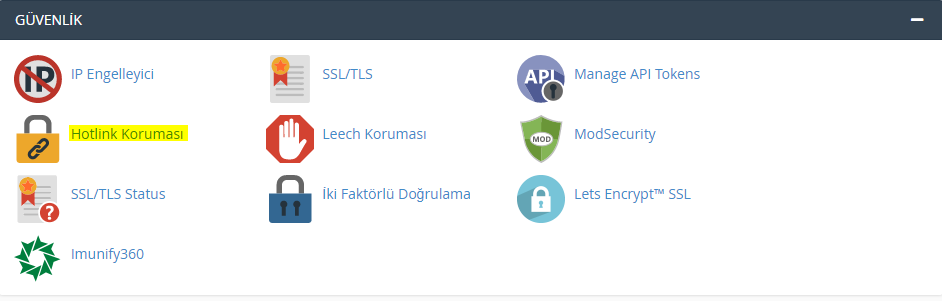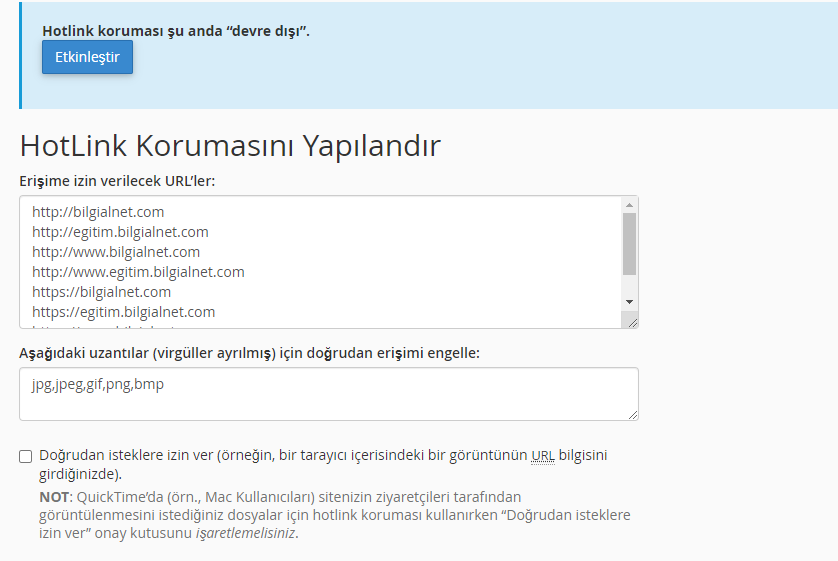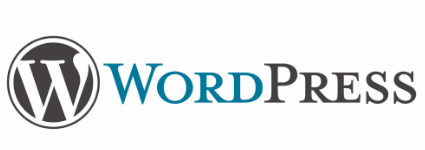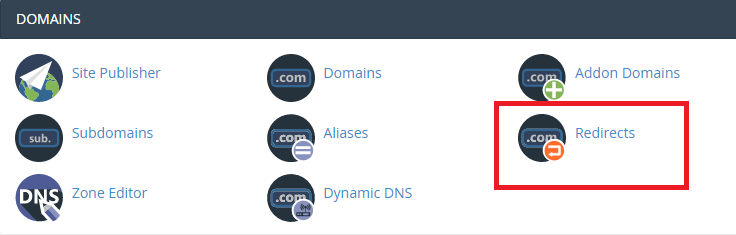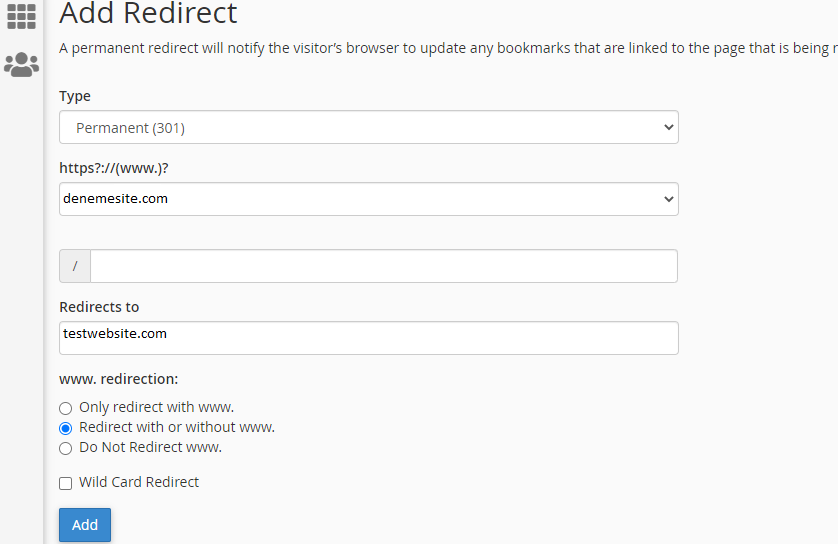WordPress ile oluşturduğumuz web sitemizde biriken spam yorumları admin panel üzerinden silmek uzun süre gerektiren, sıkıntılı bir süreçtir. Bu nedenden dolayı bu işlemi admin panel üzerinden yapmak yerine veritabanı servisini kullanarak sadece bir satırlık sql sorgusu ile kolay bir şekilde yapabiliriz. Fakat bu işlemi yapmak için mysql servisine (phpMyAdmin) erişebilir durumda olmamız gerekmektedir. Bu servise hosting kontrol panelleri üzerinden kolay bir şekilde erişebiliriz.
WordPress’te toplu yorum silmek için uygulamamız gereken işlemler şu şekildedir;
Not: Bu işlemi yapmadan önce web sitemizin full yedeğini (dosyalar, veritabanı vb.) almamız gerekmektedir. Yaşanabilecek sıkıntılı bir durumda veri kaybı yaşayabiliriz. Ayrıca konu ile ilgili bilginiz yoksa bu işlem için uzman bir kişiden destek almanızı öneririz. Bu uyarıları göz önünde bulundurarak işlem yapmanızı öneririz.
1-) İlk olarak web sitemizin barındığı hosting kontrol paneline (Cpanel, Plesk Panel vb) giriş yapıyoruz.
2-) Hosting kontrol panelinde veri tabanı bölümünden phpmyadmin servisine giriş yapıyoruz.
3-) Gelen ekranın sol tarafından web sitemizin veri tabanının üstüne tıklıyoruz.
4-) Açılan ekranın üst tarafından SQL yazan yere tıklıyoruz.
5-) Gelen ekrandaki veri girilecek alana aşağıdaki sql sorgusunu yazıp Git butonuna bastığımızda onaylanmamış olan yorumların tamamı silinmiş olacaktır;
DELETE from wp_comments WHERE comment_approved = '0';
6-) Eğer onaylanmış yorumları da silmek istiyorsak komutta 0 yazan yere 1 yazmamız yeterli olacaktır. Yani aşağıdaki komutu uygulamamız yeterlidir;
DELETE from wp_comments WHERE comment_approved = '1';
Evet WordPress’te toplu yorum silme işlemi bu kadar. Tekrar görüşmek üzere. Şimdilik hoşçakalın.